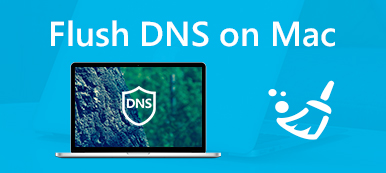Chrome hala en sevdiğiniz tarayıcıysa Safari'yi Mac Mojave'da nasıl kaldırırsınız? Mac'te önceden yüklenmiş tarayıcı olarak Safari, Mac'inizde daha fazla yer ve CPU alabilir. Mac sistemini optimize etmek ve yer açmak için Mac için en iyi Safari kaldırıcıları hangileridir?
Makale, Safari uygulamasını Mac'inizden tamamen kaldırmak için sık kullanılan üç yöntemi açıklamaktadır. Safari'yi, önbellek dosyalarını temizlemeniz gereken Çöp veya Terminal yoluyla kaldırmak için yalnızca varsayılan yöntemi kullanın. Elbette, Mac'inizi geliştirmek için çok yönlü aracı da kullanabilirsiniz.

- Bölüm 1: Mac’te Safari’yi Tamamen Kaldırma
- Bölüm 2: Mac’te Safari’yi Manuel Olarak Kaldırma
- Bölüm 3: Safari'de Tarayıcıyı Mac'te Terminal Üzerinden Kaldırma
Bölüm 1: Mac’te Safari’yi Tamamen Kaldırma
Önbellek dosyaları da dahil olmak üzere, Mac'te Safari'yi tamamen kaldırmak için çok yönlü bir yöntem var mı? Özellikle Safari'yi Mac OS 10.11 veya üstü sürümlerle kaldırmanız gerektiğinde, Apeaksoft Mac Temizleyici Mac’te Safari’i ve önbellek dosyalarını kaldırmak için istenen Mac veri temizleme aracıdır.
- Safari uygulamasını ve Mac'teki önbellek dosyalarını kolaylıkla temizleyin.
- Mac sistem performansını izleyin ve Mac'i iyi durumda tutun.
- Safari, eski ve büyük dosyalar, dağınıklık, dosyaları parçalama ve daha fazlası için önbelleği kaldırın.
- Mac sistem ortamını hızlandırmak için bir 100% güvenliği sağlayın.
Mac'te Safari kaldırıcıyı indirip yükleyin, programı başlatabilir ve kullanıcı arayüzünden "Araç Seti" menüsünü seçebilirsiniz. Bundan sonra, Safari tarayıcısını kaldırmak için "Kaldır" seçeneğini seçebilirsiniz.
 2. AdımSafari uygulamasını tarayın ve önbellek dosyalarını
2. AdımSafari uygulamasını tarayın ve önbellek dosyalarınıBundan sonra, yüklü Safari uygulamasını ve önbellek dosyalarını aramak için "Tara" düğmesine tıklayabilirsiniz. Dosyaları bulamazsanız, istenen dosyaları bulmak için “Yeniden Tara” düğmesine tıklayabilirsiniz.
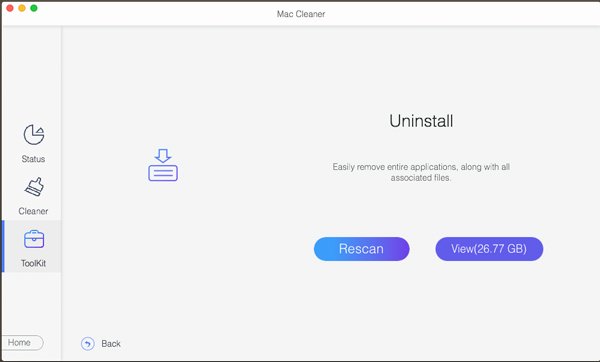 3. AdımSilinecek dosyaları görüntüleyin ve seçin
3. AdımSilinecek dosyaları görüntüleyin ve seçinSafari uygulamasını ve ilgili önbellek dosyalarını taradıktan sonra, istediğiniz dosyaların önündeki seçenekleri kontrol edebilirsiniz. Safari'yi Mac'te tamamen kaldırmak için "Tümünü Seç" seçeneğini de işaretleyebilirsiniz.
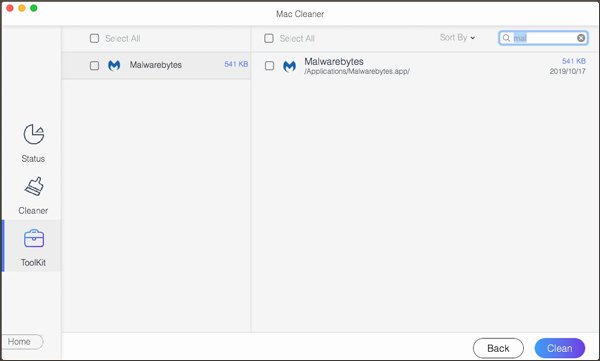 4. AdımMac’te Safari’yi tamamen kaldırın
4. AdımMac’te Safari’yi tamamen kaldırınSafari uygulamasını ve diğer önbellek dosyalarını Mac'inizden kaldırmak için “Temizle” düğmesine tıklayabilirsiniz. Tarama geçmişini ve diğer dosyaları aramak için "Temizleyici" seçeneğini de kullanabilirsiniz.
Bölüm 2: Mac’te Safari’yi Manuel Olarak Kaldırma
MacOS 10.10 Yosemite veya kazanç versiyonlarını kullanıyorsanız, Safari tarayıcısını Mac'inizden tamamen kaldırmak için manuel olarak kullanabilirsiniz. Mac'inizin performansını aşağıdaki gibi etkilememek için işlemi kesinlikle uygulayabilirsiniz.
1. AdımDevam edin ve Mac'inizdeki “Uygulamalar” klasörünü başlatın, Safari'yi bulup Çöp Kutusu'na sürükleyebilirsiniz. Mac'te Safari'yi kaldırmak için Control + Çöp Kutusu'na tıklayın ve “Çöp Kutusunu Boşalt” seçeneğine tıklayın.
2. AdımSafari tarayıcısının diğer önbellek dosyalarını temizlemeniz gerekiyorsa, aşağıda listelenen tüm dosyaları kaldırmanız gerekir. Tabii ki, Safari ile ilgili dosyaları arayabilir ve buna göre Çöp Kutusuna kaldırabilirsiniz.
/ Uygulamalar / içinde bulunan İkili dosyalar
/Applications/ konumunda bulunan Dock
/ Library / 'de bulunan Kütüphane
/ Library / Caches / 'da bulunan önbellekler
/ Library / Preferences / içinde bulunan Tercihler /
/ Library / Address Book Eklentileri / içinde bulunan Eklentiler /
/ Kütüphane / Kayıtlı Uygulama Durumu / içinde bulunan Kayıtlı Durumlar /
/ Library / Application Support / içinde bulunan Application Support Files
/ Library / Application Support / CrashReporter / içinde bulunan çarpışmalar
Safari'yi Mac'te kaldırmanız ve yeniden yüklemeniz gerektiğinde, Safari'yi tamamen kaldırmak için bu dosyaların tümünü silmeniz gerekmez. Elbette, "Safari" ile ilgili bir dosya olup olmadığını da kontrol edebilirsiniz, Mac'teki Safari'yi tamamen kaldırmak için dosyaları kaldırabilirsiniz.
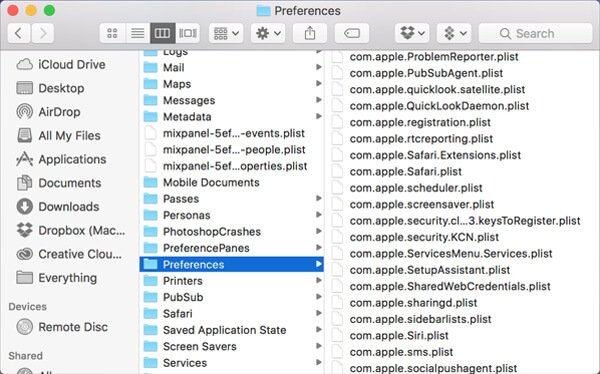
Bölüm 3: Safari'de Tarayıcıyı Mac'te Terminal Üzerinden Kaldırma
Mac işletim sisteminiz üzerinde tam kontrol almanız gerektiğinde, Mac'te Terminal Mac'inizde Safari tarayıcısını kaldırmak da dahil olmak üzere istenen uygulama. Safari’yi komut satırından kaldırma işlemini Mac’te aşağıdaki gibi yapabilirsiniz.
1. AdımMac'inizdeki Safari tarayıcısını kaldırmanız gerektiğinde, Mac'teki Safari tarayıcısından çıkmak için “Safari”ye tıklamanız ve “Safari'den Çık” seçeneğini seçmeniz gerekir.
2. AdımBağlantı istasyonunda "Uygulamalar" a gidin, "Yardımcı Programlar" ı seçebilir ve "Terminal" seçeneğini seçebilirsiniz. Bundan sonra aşağıdaki komutu girebilirsiniz: cd / Uygulamalar /
3. AdımSadece aşağıdaki komut satırını girin: sudo rm -R Safari.app. Mac'inizde Safari tarayıcısını gerçekleştirmek ve kaldırmak için Mac'in şifresini girin.
4. AdımMac'inizde Safari tarayıcısının önbellek dosyalarını temizlemeniz gerektiğinde, komut satırına girebilirsiniz: cd / özel / var / db / makbuzlar / ve ardından ls-al
5. AdımArdından Safari Ürün Listesinde not alın. Malzeme Listesini öğrendikten sonra, devam edin ve bunları birer birer çıkarın. Bunun bir örneği bu komutu girmektir: sudo pkgutil –PkgNameHere'ı unutun
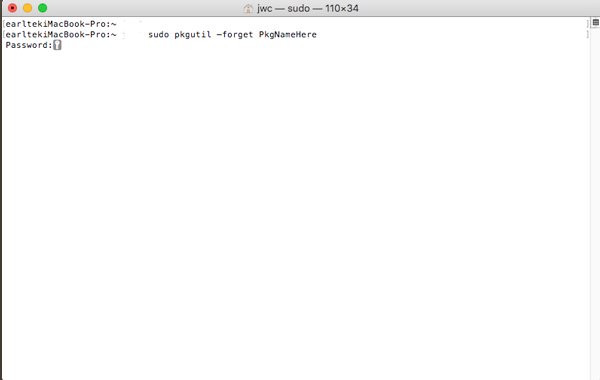
gerçekleştiriyorum
Safari'yi Mac'te kaldırmanız gerektiğinde, uygulamayı Uygulamadan veya Çöp Kutusundan kaldıramazsınız. Mac'te Safari'yi tamamen kaldırmak için sık kullanılan iki yöntem: Safari uygulamasını ve önbellek dosyalarını Terminal üzerinden kaldırabilir veya programı tamamen tıklatmayla kaldırmak için nihai çözümü kullanabilirsiniz. Mac'te Safari'nin nasıl kaldırılacağıyla ilgili daha fazla sorgu, yorumlarda daha fazla bilgi bırakmaktan çekinmeyin.